Backup und Wiederherstellung von DATAMIMIC-Daten¶
Diese Anleitung erklärt, wie Du Daten in Deiner DATAMIMIC-Instanz sicherst und wiederherstellst, um Deine Konfiguration und generierten Daten zu schützen.
Danger
Der Backup- und Wiederherstellungsprozess ist kritisch – gehe äußerst sorgfältig vor. Jeder Fehler kann zu unwiderruflichem Datenverlust führen. Überprüfe daher jeden Schritt genau.
Note
Vor Backup- oder Wiederherstellungsvorgängen sollte der Administrator ein Banner erstellen, um alle Nutzer über die Wartung zu informieren, da die Instanz während der Operation gesperrt wird.
Überblick¶
DATAMIMIC bietet ein umfassendes Backup- und Wiederherstellungssystem, das die wichtigsten Datenkomponenten Deiner Instanz sichert:
- PostgreSQL-Datenbank (Tabellen, Beziehungen, Konfigurationen)
- MinIO-Speicher (Vorlagen, Benutzerdaten, Snapshots)
- Redis-Daten (Caching und temporäre Speicherung, Logdaten)
Backup erstellen¶
Voraussetzungen¶
- Du musst Administratorrechte besitzen, um auf die Backup-Funktionalität zugreifen zu können
- Stelle sicher, dass ausreichend Speicherplatz für die Backup-Datei vorhanden ist
Schritte zum Erstellen eines Backups¶
- Navigiere zu Benutzer-Dashboard → Systemwartung → Backup erstellen
- Klicke auf die Schaltfläche Backup erstellen
- Bestätige die Erstellung des Backups, wenn Du dazu aufgefordert wirst
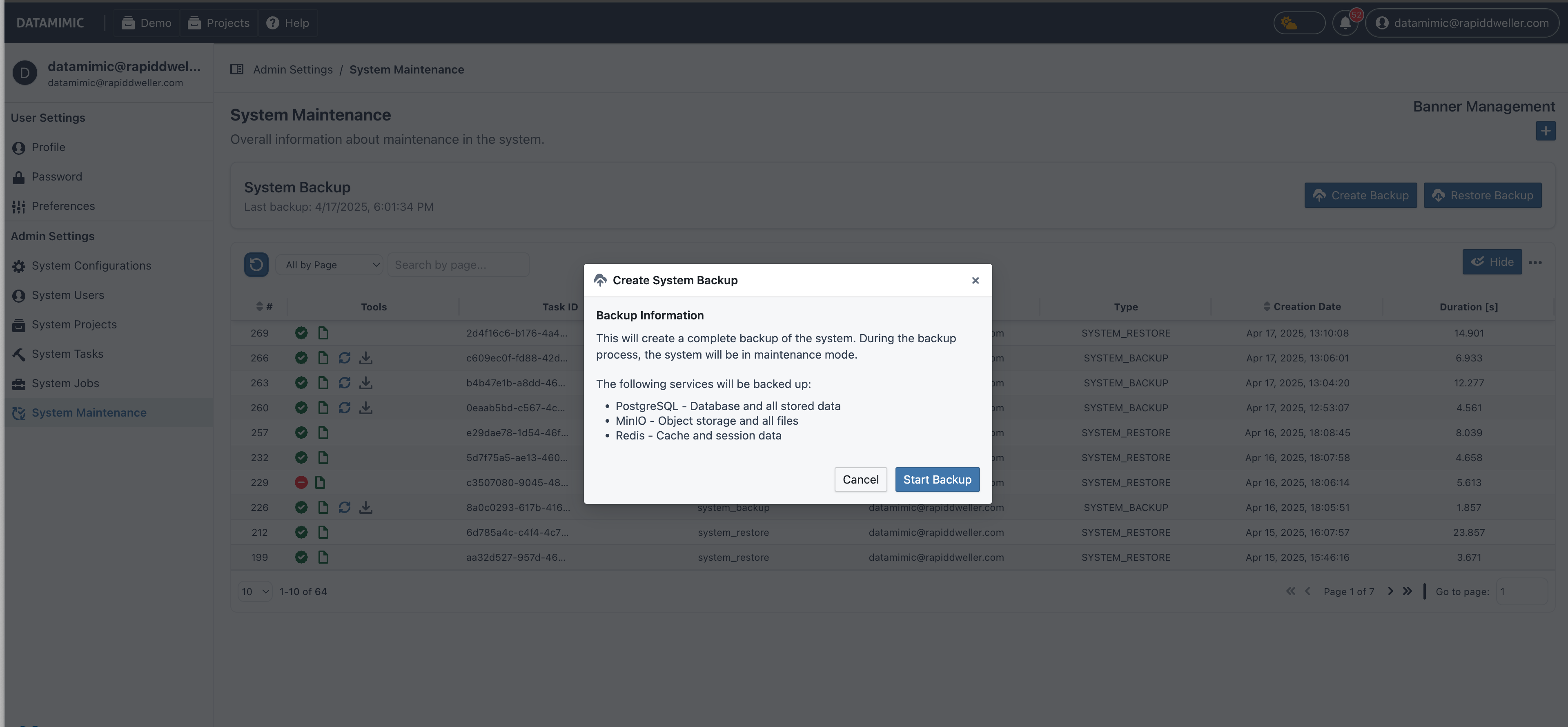
Was passiert während des Backups¶
Wenn ein Backup-Vorgang gestartet wird:
- DATAMIMIC wechselt automatisch in den Wartungsmodus
- Nur Administratoren können sich in dieser Zeit anmelden
- Andere Nutzer werden auf eine Wartungsseite mit einer Nachricht umgeleitet
- Das System erstellt Snapshots von:
- PostgreSQL-Datenbank (ohne systembezogene Aufgaben)
- MinIO-Buckets (ohne Artefakt-Buckets)
- Redis-Daten
- Die Backup-Daten werden in eine einzelne ZIP-Datei komprimiert
- Nach Abschluss verlässt das System den Wartungsmodus
Zugriff auf Backup-Dateien¶
Abgeschlossene Backups werden als Task-Artefakte gespeichert. Um ein Backup herunterzuladen:
- Navigiere zur Aufgabenliste und finde Deine Backup-Aufgabe
- Lade das Artefakt auf der Aufgabendetailseite herunter
Weitere Informationen zum Zugriff auf Task-Artefakte findest Du in der Dokumentation zu Task-Artefakten.
Details zu Backup-Dateien¶
Der DATAMIMIC-Backup-Prozess erstellt eine ZIP-Datei, die alle relevanten Daten bündelt. Nach dem Entpacken findest Du eine toml-Datei mit Metadaten zum Backup. Diese Metadaten liefern Administratoren wichtige Informationen wie Zeitstempel, Backup-ID und die DATAMIMIC-Version (sowohl Plattform als auch Core) zum Zeitpunkt des Backups sowie Details zu den zugrundeliegenden Datenbanken (z.B. PostgreSQL-Version, Redis-Version usw.).
Da das Archiv auch die eigentlichen Backupdateien enthält, solltest Du diese Datei sicher aufbewahren.
Wiederherstellung aus einem Backup¶
Danger
Die Wiederherstellung aus einem Backup überschreibt Deine aktuellen DATAMIMIC-Daten. Dieser Vorgang kann nicht rückgängig gemacht werden. Erstelle vorab ein Backup Deiner aktuellen Daten, falls erforderlich.
Wiederherstellungsmethoden¶
DATAMIMIC bietet drei Methoden zur Wiederherstellung Deiner Instanz:
Methode 1: Wiederherstellung aus einem bestehenden Backup-Snapshot¶
Wenn das Backup in Deiner aktuellen Instanz erstellt wurde:
- Navigiere zu Benutzer-Dashboard → Systemwartung
- Wähle die Backup-Aufgabe aus der Liste der verfügbaren Backups
- Klicke auf Ausgewähltes Backup wiederherstellen
- Bestätige die Wiederherstellung, wenn Du dazu aufgefordert wirst
Methode 2: Backup-Datei hochladen¶
Wenn Du eine Backup-Datei aus einer anderen Instanz oder zuvor heruntergeladen hast:
- Navigiere zu Benutzer-Dashboard → Systemwartung
- Klicke auf Backup wiederherstellen, wähle Backup-Datei hochladen
- Wähle Deine Backup-Datei aus (im von DATAMIMIC Backup erstellten .zip-Format)
- Klicke auf Aus hochgeladenem Backup wiederherstellen
- Bestätige die Wiederherstellung, wenn Du dazu aufgefordert wirst
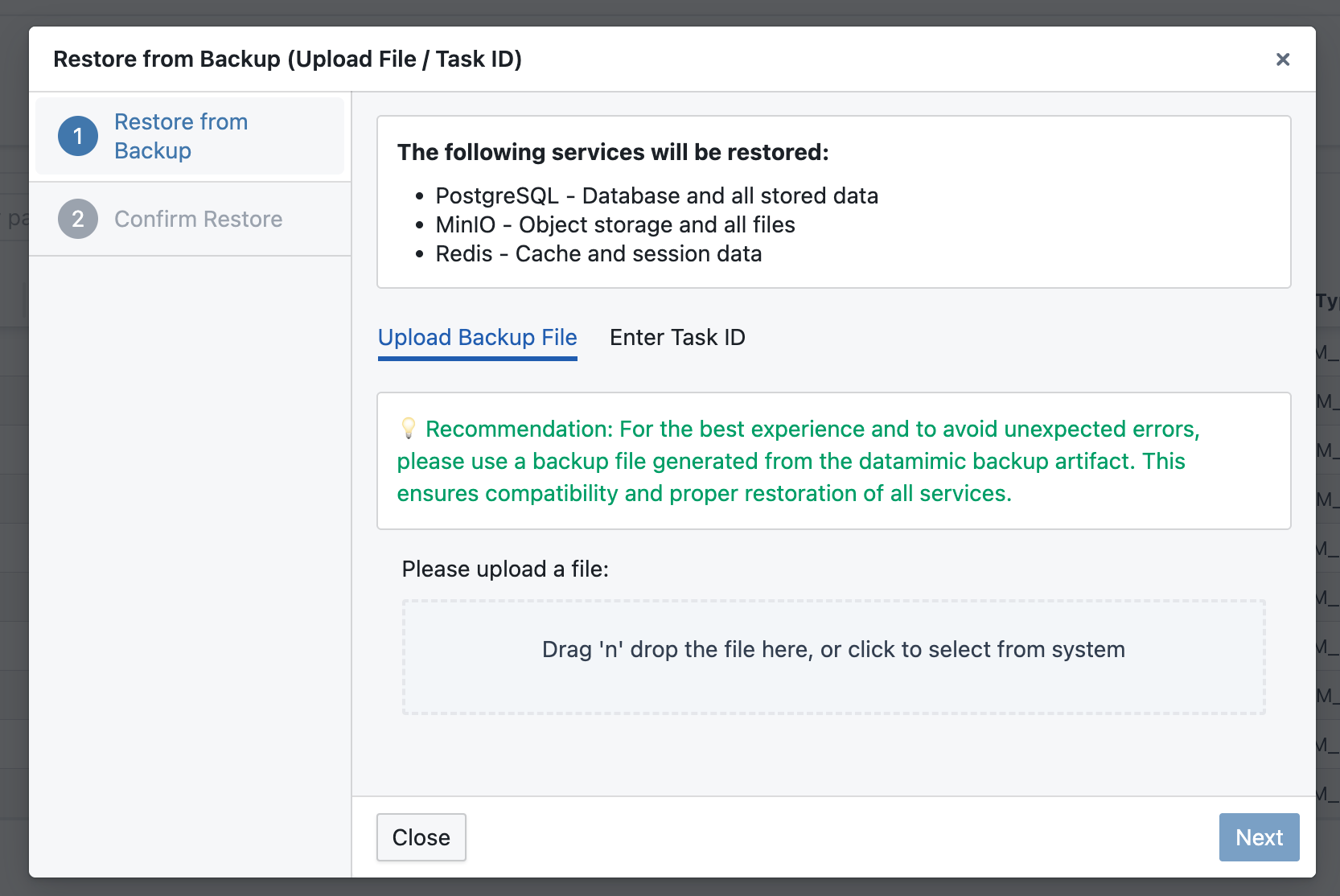
Methode 3: Wiederherstellung über eine Backup-ID, die direkt in MinIO hochgeladen wurde¶
Wenn Du Zugriff auf das MinIO der DATAMIMIC-Instanz hast, kannst Du die Backup-Datei direkt über die MinIO-Oberfläche oder das CLI hochladen. Anschließend kannst Du den Wiederherstellungsprozess über die DATAMIMIC-Oberfläche durchführen.
- Lade die ZIP-Backup-Datei direkt in MinIO hoch:
- Verwende die MinIO-Oberfläche oder das MinIO-CLI, um die ZIP-Backup-Datei direkt in MinIO hochzuladen.
- Das Backup muss sich im "backup"-Bucket und in einem Verzeichnis auf oberster Ebene befinden
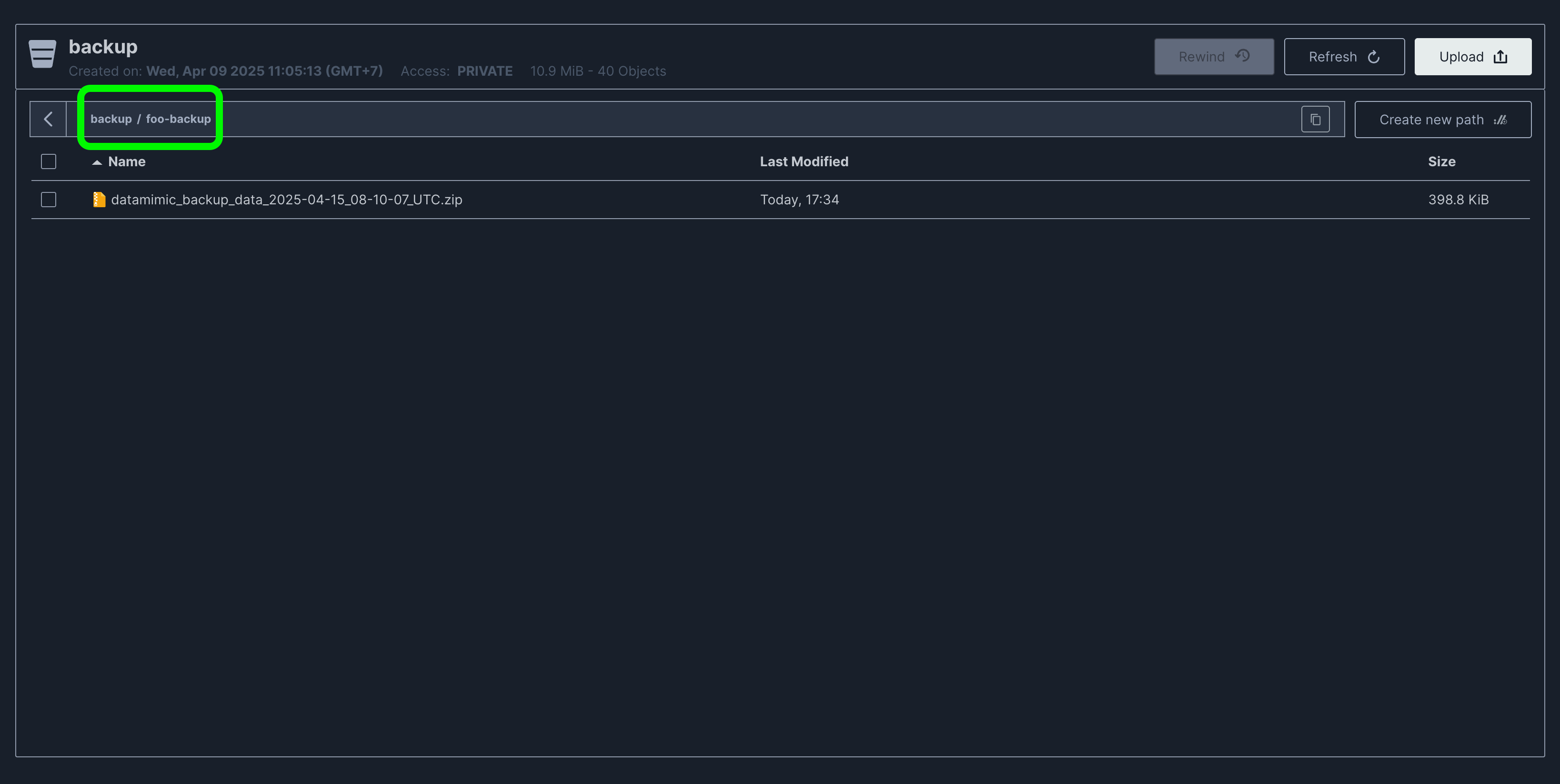
-
Wie im Beispielbild zu sehen ist, befindet sich unsere Backup-Datei im Verzeichnis
foo-backup, das im "backup"-Bucket liegt. Diesesfoo-backupwird alsbackup-idbeim Wiederherstellungsprozess in der DATAMIMIC-Oberfläche verwendet. -
Navigiere zu Benutzer-Dashboard → Systemwartung → Backup wiederherstellen
- Wähle Backup-ID eingeben
- Gib die Backup-ID der in Schritt 1 nach MinIO hochgeladenen Backup-Datei ein (in diesem Beispiel
foo-backup) - Bestätige die Wiederherstellung, wenn Du dazu aufgefordert wirst
Was passiert während der Wiederherstellung¶
Wenn ein Wiederherstellungsvorgang gestartet wird:
- DATAMIMIC wechselt automatisch in den Wartungsmodus
- Nur Administratoren können sich in dieser Zeit anmelden
- Andere Nutzer werden auf eine Wartungsseite mit einer Nachricht umgeleitet
- Aktuelle Daten werden gelöscht aus:
- PostgreSQL-Datenbank
- Den angegebenen MinIO-Buckets
- Redis-Speicher
- Die Daten aus dem Backup werden in jedes System wiederhergestellt
- Nach Abschluss verlässt das System den Wartungsmodus
Best Practices¶
- Erstelle regelmäßige Backups Deiner DATAMIMIC-Instanz, insbesondere vor größeren Konfigurationsänderungen
- Bewahre Backup-Dateien an einem sicheren, externen Ort auf
- Teste Wiederherstellungsprozesse in einer Nicht-Produktivumgebung, bevor Du sie in der Produktion einsetzt
- Dokumentiere den Inhalt und das Datum jeder Backup-Datei
- Überwache den verfügbaren Speicherplatz für Backup-Operationen
Fehlerbehebung¶
Wenn während Backup oder Wiederherstellung Probleme auftreten:
- Überprüfe die Aufgabenprotokolle auf detaillierte Fehlermeldungen
- Da sich das System im Wartungsmodus befindet, haben normale Nutzer keinen Zugriff auf die Anwendung. Ein Administrator kann sich jedoch weiterhin anmelden und den Wartungsmodus manuell deaktivieren
- Stelle sicher, dass Deine Instanz über ausreichend Speicherplatz verfügt
- Überprüfe, ob alle Dienste (PostgreSQL, MinIO, Redis) ordnungsgemäß laufen
- Kontaktiere den DATAMIMIC-Support, wenn die Probleme weiterhin bestehen
Einschränkungen¶
- Systembezogene Aufgaben werden von Backups ausgeschlossen, um Konflikte bei der Wiederherstellung zu vermeiden
- Wenn das Wiederherstellungsziel eine frische Instanz (ohne Daten) ist, enthält die neuen Aufgabendaten nur Aufgaben, die zu Projekten gehören
- Wenn das Wiederherstellungsziel auf derselben Instanz (mit bestehenden Daten) liegt, werden die neuen Aufgabendaten mit bestehenden Systemaufgabendaten kombiniert
- Artefakt- und Demodaten in MinIO sind nicht in Backups enthalten, um die Dateigröße zu reduzieren
- Sehr große Datenbanken können für Backup- und Wiederherstellungsvorgänge zusätzliche Zeit erfordern